Kako spriječiti Thunderbird 3 da otvori sljedeću poruku nakon brisanja

Mozilla Thunderbird je vjerojatno najbolje otvorenaizvorni klijent e-pošte koji možete pronaći. Iako su obilne i značajke pogodne odmah izvan okvira, neka zadana ponašanja mogu biti bol. Naime, kada poruku izbrišete ili arhivirate u programu Thunderbird, ona vas automatski prebacuje na sljedeću poruku. Ako ste odlučili da sva svoja e-maila prelazite u jednom sjedenju, automatski otvaranje sljedeće e-pošte nakon brisanja u Thunderbirdu ima smisla. Ali ako radije sljedeću e-poštu zadržite nepročitanu ili neotvorenu, nemate sreće. To jest ako ne instalirate ovaj bujni dodatak Thunderbird zvan Mail Tweak.
Između ostalih podešavanja, Mail Tweak omogućuje vam izmjenuponašanje brisanja u Thunderbird-u, tako da se sljedeća e-pošta ne otvara kada izbrišete ili arhivirate prethodnu poruku. Čitajte dalje kako biste naučili kako doći do podešavanja i pokretanja e-pošte kako biste mogli spriječiti Thunderbird 3 da otvori sljedeću poruku nakon što izbriše ili arhivira e-poštu.
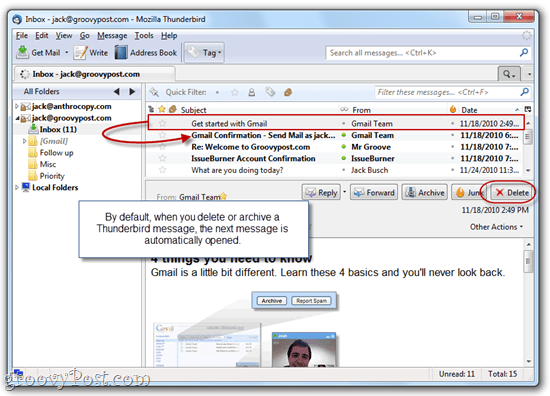
Prvi korak
Instalirajte dodatak Podešavanje e-pošte. Da biste to učinili, možete desni klik ova veza -> mailtweak-1.0pre10.xpi i odaberite Spremi kao… Sada lansirajte Thunderbird i klik Alati> Dodaci.
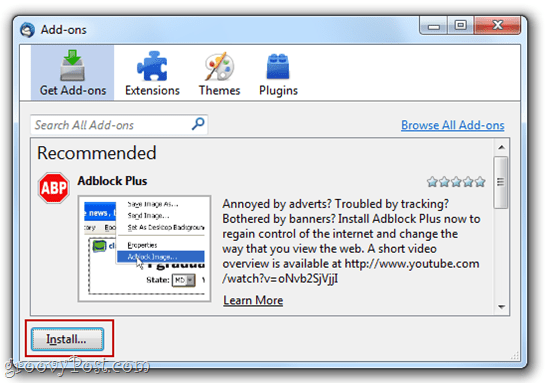
U ovom prozoru klik Instalirati i potražite gore snimljenu datoteku.
Alternativno možete otvoriti prozor Add-ons i povuci i spusti veza mailtweak-1.0pre10.xpi u okvir koji glasi „Pretraži sve dodatke„. Slijedite upute na zaslonu da biste dovršili instalaciju i ponovno pokrenuli Mozilla Thunderbird 3 kako bi promjene stupile na snagu.
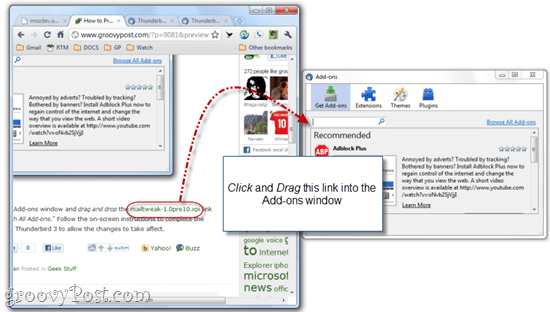
Drugi korak
Klik Alati> Dodaci da se ponovo otvori prozor Dodaci. Klik to. Proširenja kartica. Ispod podešavanja pošte odaberite Opcije.
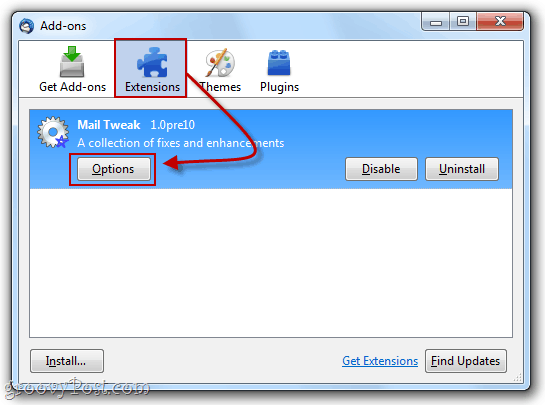
Treći korak
Pomičite se prema dolje dok ne pronađete Ponašanje brisanja. Ček to i izaberi Ništa u oknu ispod. Klik u redu ako ste gotovi. Možda i vi želite ček Učitajte prozore da biste sada primijenili promjene da uštedite malo vremena.
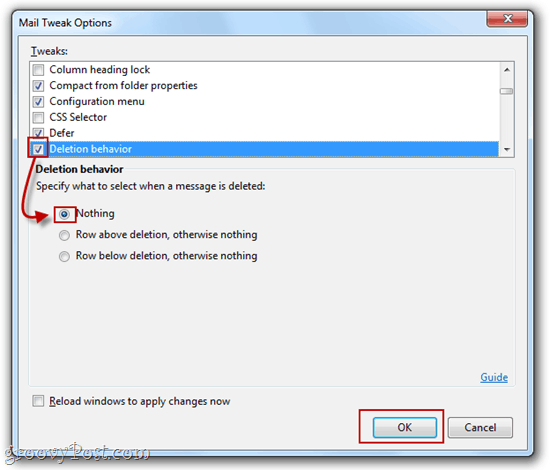
Četvrti korak
Kad izbrišete poruke u programu Thunderbird, nakon toga neće se odabrati nikakve poruke. Umjesto da se automatski otvori sljedeća poruka u oknu za pregled (na taj način označivši ga kao pročitano), nećete odabrati nijednu poruku.
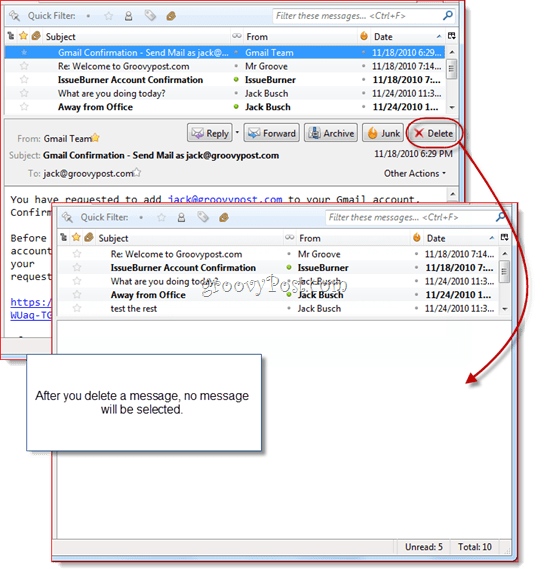
To je sve. Znam da se ugradnja proširenja čini kao ekstremna mjera za popravak manjeg problema, ali srećom, Mail Tweak ima mnoštvo drugih sjajnih hakova koji mogu učiniti Mozilla Thunderbird jednostavnijom za upotrebu. Ako niste zainteresirani za instaliranje proširenja kako biste spriječili da se to dogodi, možete dobiti izvorno rješenje izvorno tako da kažete Thunderbirdu da ne označava poruke pročitanim kad se otvore u oknu za pregled. Na ovaj način ćete i dalje otvoriti poruke nakon što izbrišete prethodnu poruku, ali imat ćete vremena kliknuti prije nego što bude označena kao pročitana. Ovu opciju možete pronaći do klikom Alati> Opcije ... i odabirom Napredna karticu i klikanje Čitanje i prikaz
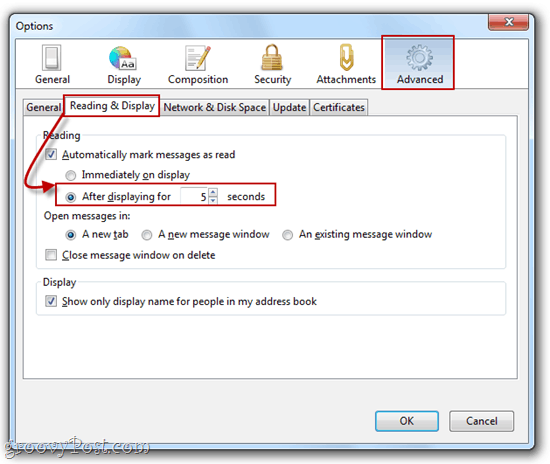
Možete čak onemogućiti tu značajkuporuke automatski označavaju kao pročitane kad ih otvorite u oknu za pregled ili oknu s porukama, no velike su šanse da će vam to i dalje biti omogućeno za poruke koje ste namjerno otvorili. Dakle, dodavanje kašnjenja od pet sekundi ili na taj način je vaš najbolji ulog ovdje.









![Dopusti Thunderbirdu 3 da automatski prikazuje slike [Kako]](/images/geek-stuff/allow-thunderbird-3-to-display-images-automatically-how-to.png)
Ostavite komentar